Hoe Roblox-fout 279 op te lossen?
Diversen / / January 28, 2022

Roblox is voor gamers om te spelen en voor game-ontwikkelaars om verschillende games te ontwikkelen. Het is een populair wereldwijd gamingplatform dat op bijna alle platforms toegankelijk is. U kunt tijdens het spelen van games echter Roblox-fout 279 tegenkomen. En dus gaan je spelvoortgang samen met de opgeslagen bestanden verloren. Dit is een veelvoorkomende fout die op apparaten wordt gemeld vanwege verbindingsproblemen. Wanneer u met dit probleem wordt geconfronteerd, kunt u geen verbinding maken met de server. Lees hieronder om Roblox-foutcode 279 op te lossen.
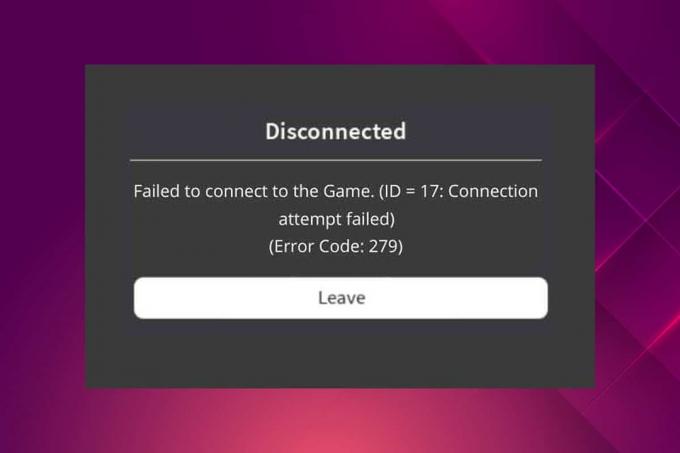
Inhoud
- Hoe u Roblox-fout 279 op Windows 10 kunt oplossen.
- Redenen achter Roblox Error 279
- Methode 1: Problemen met routerinstellingen oplossen
- Methode 2: Voer de probleemoplosser voor netwerkadapters uit
- Methode 3: IP-configuratie vernieuwen
- Methode 4: DNS-instellingen wijzigen
- Methode 5: Sta Roblox toe via Windows Defender Firewall
- Methode 6: Roblox-app-uitsluiting toevoegen.
- Methode 7: Schakel over naar een andere browser
- Methode 8: Schadelijke software verwijderen uit Chrome
- Methode 9: Browser-add-ons uitschakelen (indien van toepassing)
- Methode 10: Chrome resetten.
- Methode 11: Installeer Roblox opnieuw
Hoe Roblox Error 279 op Windows 10 te repareren
Roblox werd in 2004 opgericht door David Baszucki & Erik Cassel. Miljoenen gebruikers nemen elke dag deel aan het virtuele platform om hun ervaringen te delen, spelen, leren en socializen in het digitale wereldwijde game-ontwikkelingsproces. Bovendien is het meer dan een spelplatform dat vaker door beide geslachten wordt gebruikt, met wereldwijd meer dan 40% vrouwelijke gebruikers.
Vaak kunt u geen verbinding maken met de server, met de volgende fout.
DISCONNECTED: kan geen verbinding maken met het spel. (ID=17: Verbindingspoging mislukt.) (Foutcode 279)
Er zijn drie ID's gemeld met de foutcode: ID=17, ID=146, en ID= 148.
Gelukkig hebben we in deze handleiding een lijst met redenen samengesteld die ervoor zorgen dat Roblox-foutcode 279 en oplossingen voor probleemoplossing hetzelfde oplossen.
Redenen achter Roblox Error 279
- Als jouw Windows Defender Firewall blokkeert de game/app vanwege inhoudsfiltering heb je geen toegang tot de game. U wordt geadviseerd om uw game op de witte lijst te zetten of Windows Defender Firewall tijdelijk uit te schakelen om het probleem op te lossen.
- Evenzo, als uw Antivirusprogramma blokkeert de toepassing, krijgt u te maken met deze fout. Schakel het tijdelijk uit en controleer of u het probleem hebt opgelost.
- Als jouw netwerkverbinding is langzamer dan de basisvereiste van de game of de app, kun je geen stabiele internetverbinding tot stand brengen met de gameserver, wat tot dergelijke fouten leidt.
- Wanneer een noodzakelijk element van het spel is ontbreekt of is beschadigd, zult u dergelijke fouten tegenkomen. U ziet een leeg scherm en u hoort geen geluid. In dergelijke gevallen moet u de game mogelijk opnieuw installeren.
- Wanneer te veel browserextensies zijn toegevoegd aan uw webbrowser, kunt u deze fout tegenkomen. Wanneer u een verouderde browser gebruikt, kunt u ook dezelfde foutcode tegenkomen.
- Als de DNS-configuratie en port-forwarding-technieken niet aan het doel voldoen, krijgt u met dit probleem te maken. Het vernieuwen van uw IP-adres, het wijzigen van DNS-servers of het instellen van port forwarding op de router kan dit probleem oplossen.
Ongeacht de redenen kunt u Roblox-foutcode 279 op Windows 10 eenvoudig oplossen door de onderstaande oplossingen voor probleemoplossing te volgen.
Methode 1: Problemen met routerinstellingen oplossen
Gebruik een van de gegeven opties om problemen met de internetverbinding op te lossen en Roblox-fout 279 op te lossen.
Optie 1: herstart router
Als u de router opnieuw start, wordt de netwerkverbinding opnieuw gestart. Weinig gebruikers hebben gemeld dat alle wijzigingen die in de configuratie-instellingen zijn gemarkeerd, van kracht zullen zijn zodra u de router opnieuw start.
1. Vind de Aan / uit knop aan de achterkant van uw router. Druk eenmaal op de knop om uw router uit te schakelen.

2. Nutsvoorzieningen, koppel de stroomkabel los en wacht tot de stroom volledig is afgevoerd uit de condensatoren.
3. Wacht een minuut voordat u de stroom weer inschakelt en wacht tot de netwerkverbinding opnieuw tot stand is gebracht.
Optie 2: Poort doorsturen inschakelen
Roblox heeft een reeks poortbereiken die nodig zijn om een stabiele netwerkverbinding met de router tot stand te brengen. U zult met deze fout worden geconfronteerd als er een gebrek aan vereiste poorten is die moeten worden geopend. U kunt deze functie voor het doorsturen van poorten inschakelen door de onderstaande stappen te volgen:
Opmerking: Port Forwarding-instellingen zijn afhankelijk van de fabrikant en het model van de router.
1. Vinden Standaard gateway-adres van uw router door het uitvoeren van ipconfig /all commando in Opdrachtprompt, zoals hieronder afgebeeld.

2. Lanceer je webbrowser en ga naar je router Standaard gateway adres.
3. Vul hier uw. in Inloggegevens en Log in.

4. Navigeer vervolgens naar Port forwarding of Virtuele server optie en klik op Toevoegen knop.

5. Voer vervolgens de. in UDP-poort als:
ROBLOX PC-POORTS
- UDP: 49152-65535
ROBLOX XBOX ONE-POORTS
- TCP: 3074
- UDP: 88, 500, 3074, 3544, 4500
6. Klik ten slotte op Sparen of Van toepassing zijn knop om de wijzigingen op te slaan.
7. Dan, Start uw router en pc opnieuw op. Controleer of het probleem nu is opgelost.
Optie 3: Router resetten
Als de fout zich blijft voordoen nadat u de router opnieuw hebt opgestart, kunt u uw routerinstellingen opnieuw instellen. Voordat u dit doet, moet u begrijpen dat:
- Router reset brengt de router naar de fabrieksinstellingen.
- Alle instellingen en instellingen zoals doorgestuurde poorten, verbindingen op de zwarte lijst, Inloggegevens, enz., zal zijn gewist.
- Na Reset schakelt de router terug naar zijn standaard instellingen en authenticatiewachtwoord.
Als u echter besluit de router opnieuw in te stellen, noteert u al deze details en volgt u deze stappen:
1. Open de router instellingen de... gebruiken standaard gateway IP-adres zoals eerder en Login.

2. Noteer alle configuratie-instellingen. U hebt ze nodig nadat u de router opnieuw hebt ingesteld, omdat u uw ISP-inloggegevens kunt verliezen als u een P2P protocol (Point-to-Point-protocol via internet)
3. Houd de ingedrukt Reset knop op uw router gedurende 10-30 seconden.
Opmerking: Je moet aanwijsapparaten gebruiken zoals a pin, of tandenstoker om op de te drukken RESET knop.

4. De router zal automatisch uitschakelen en weer inschakelen. Jij kan laat de knop los wanneer de lampjes beginnen te knipperen.
5. Opnieuw binnenkomen de configuratiedetails voor de router op de webpagina en herstarten de router.
Lees ook:Fix draadloze router blijft loskoppelen of valt weg
Methode 2: Voer de probleemoplosser voor netwerkadapters uit
Door de probleemoplosser voor netwerkadapters uit te voeren, worden eventuele storingen in de Ethernet-verbinding opgelost en mogelijk Roblox-foutcode 279 verholpen.
Opmerking: Deze methode is niet alleen van toepassing op Windows 10, maar ook op Windows 7 & 8.1.
1. druk op Windows + I-toetsen gelijktijdig te lanceren Instellingen.
2. Klik op de Update & Beveiliging tegel, zoals afgebeeld.

3. Ga naar Problemen oplossen menu in het linkerdeelvenster en zoek Andere problemen zoeken en oplossen in rechterdeelvenster.
4. Selecteer Netwerkadapter probleemoplosser en klik op Voer de probleemoplosser uit knop gemarkeerd weergegeven.

5. Wacht tot de probleemoplosser het probleem detecteert en oplost. Zodra het proces is voltooid, volgt u: instructies op het scherm en herstartenje pc.
Methode 3: IP-configuratie vernieuwen
Weinig gebruikers hebben gemeld dat de code 279-fout kan worden verholpen door de IP-configuratie als volgt te vernieuwen:
1. druk de Windows-toets, typ Opdrachtprompten klik op Uitvoeren als beheerder.
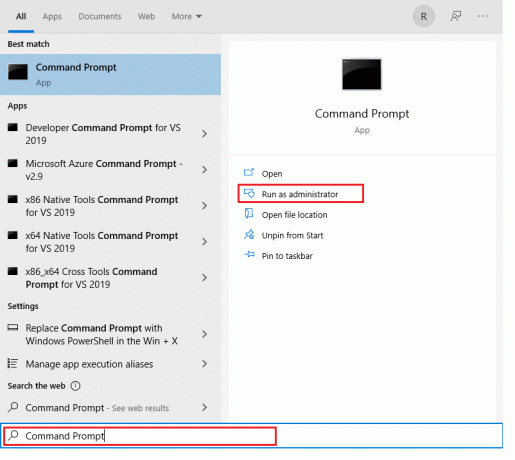
2. Vul het volgende in commando's de een na de ander en hit Enter toets na het typen van elk
ipconfig /release
ipconfig /renew

3. Voer bovendien uit ipconfig /flushDNS commando zoals weergegeven.

4. Eindelijk, herstartenuw Windows-pc.
Lees ook: Wi-Fi-adapter repareren werkt niet in Windows 10
Methode 4: DNS-instellingen wijzigen
DNS verwijst naar de Domain Name System of Domain Name Server of Domain Name Service. Het maakt verbinding met de website via zijn IP-adres. Er kunnen enkele onjuiste DNS-instellingen zijn die Roblox-fout 279 kunnen veroorzaken. Lees onze gids om DNS-instellingen wijzigen op Windows 10 het probleem oplossen.
Methode 5: Sta Roblox toe via Windows Defender Firewall
Soms worden potentiële programma's ook geblokkeerd door het ingebouwde Firewall-programma. U wordt geadviseerd om een uitzondering aan het programma toe te voegen om het probleem met Roblox-fout 279 als volgt op te lossen:
1. Type Controlepaneel in de Windows-zoekbalk en klik Open.

2. Hier, stel Weergeven op: > Grote pictogrammen en klik op Windows Defender-firewall doorgaan.

3. Klik vervolgens op Een app of functie toestaan via Windows Defender Firewall.

4A. Zoeken en toestaan Roblox door de firewall door de gemarkeerde selectievakjes aan te vinken Privaat en Openbaar.
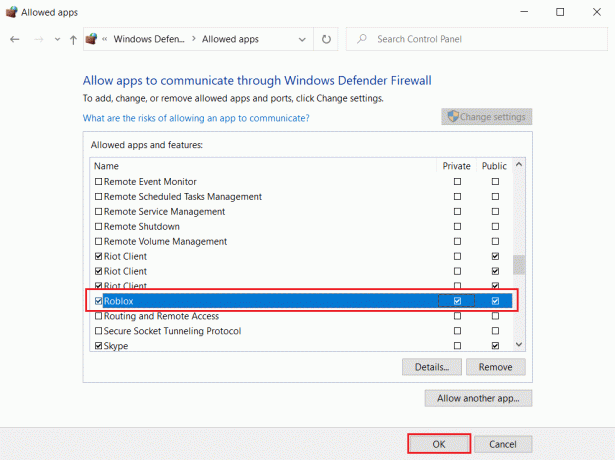
4B. U kunt ook klikken op Instellingen veranderen, dan Een andere app toestaan... knop om te bladeren en de. toe te voegen Roblox app aan de lijst. Vink vervolgens de bijbehorende vakjes aan.
5. Klik ten slotte op oke om de wijzigingen op te slaan.
Lees ook:Hoe Hextech Reparatie Tool te downloaden
Methode 6: Roblox-app-uitsluiting toevoegen
Als Windows Firewall geen conflict veroorzaakt met Roblox, blokkeert de antivirussoftware op uw systeem dit waarschijnlijk of omgekeerd. U kunt er een uitsluiting voor toevoegen om Roblox-foutcode 279 op Windows 10-pc's te repareren.
Optie 1: via de Windows-beveiligingsapp
1. Druk op de Windows-toets, typ bescherming tegen virussen en bedreigingenen druk op de Enter toets.

2. Klik nu op Instellingen beheren.

3. Scroll naar beneden en klik op Uitsluitingen toevoegen of verwijderen zoals hieronder afgebeeld.

4. In de Uitsluitingen tabblad, selecteer de Een uitsluiting toevoegen optie en klik op Bestand zoals getoond.

5. Navigeer nu naar de bestandsmap waar u het programma hebt geïnstalleerd en selecteer Roblox het dossier.
6. Wachten om de tool aan de beveiligingssuite toe te voegen en u bent klaar om te gaan. ,
Optie 2: Via antivirus van derden
Opmerking: We hebben de stappen getoond voor: Avast gratis antivirus als voorbeeld.
1. Launch Avast Antivirus en klik op de Menu optie in de rechterbovenhoek, zoals gemarkeerd.

2. Klik hier op Instellingen uit de vervolgkeuzelijst.

3. Ga in het menu Algemeen naar Geblokkeerde en toegestane apps.
4. Klik vervolgens op TOESTAAN APP onder de Lijst met toegestane apps sectie, zoals weergegeven.

5A. Klik nu op TOEVOEGEN, overeenkomend met de Pad naar Roblox-app om het toe te voegen aan de witte lijst.
Opmerking: We hebben laten zien App-installatieprogramma hieronder als uitsluiting toegevoegd.

5B. Als alternatief kunt u ook bladeren naar de Roblox app door de. te selecteren KIES APP PAD optie, klik dan op de TOEVOEGEN knop.
Lees ook:Hoe u foutcode 775 op DirecTV kunt oplossen
Methode 7: Schakel over naar een andere browser
Roblox is compatibel met: Google Chrome, Microsoft Edge, en Mozilla Firefox browsers. Als u andere browsers gebruikt, krijgt u deze fout te zien. Het zou beter zijn om uw webbrowser over te schakelen naar een compatibele browser om ononderbroken te kunnen streamen. Nadat u van browser bent veranderd, controleert u of u het probleem hebt opgelost.
Opmerking: Het wordt niet aangeraden om deze methode over te slaan, omdat het erg belangrijk is om te bepalen of het een browsergebaseerde fout is.
Als je in sommige andere browsers toegang hebt tot het spel (waar je geen toegang toe hebt in je vorige browser), dan is de fout is gekoppeld aan uw browser en u kunt proberen de browser bij te werken of opnieuw in te stellen, zoals besproken in aanstaande methoden.
Opmerking: Aangezien Google Chrome meestal de voorkeur heeft voor Roblox, worden de methoden gedemonstreerd voor de Chrome-browser. Als u een aantal andere browsers gebruikt, volgt u de stappen die daarbij horen.
Methode 8: Schadelijke software verwijderen uit Chrome
Er zijn maar weinig incompatibele programma's op uw apparaat die uw pc traag maken en dit kan worden verholpen als u ze volledig van uw systeem verwijdert.
1. Launch Google Chrome en klik op de pictogram met drie stippen.
2. Selecteer hier de Instellingen optie.

3. Klik hier op de Geavanceerd instelling in het linkerdeelvenster en selecteer de Resetten en opruimen optie.

4. Selecteer nu de computer opruimen optie zoals hieronder afgebeeld.
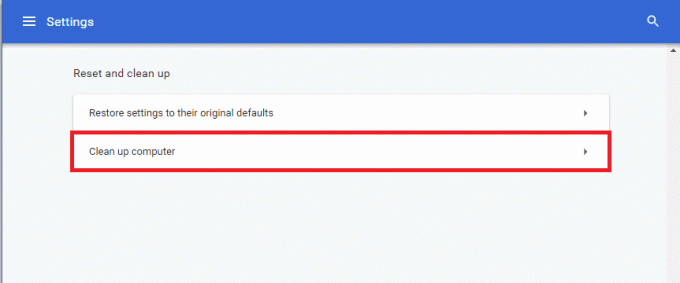
5. Klik hier op de Vinden knop om Chrome in te schakelen vind schadelijke software op jouw computer.
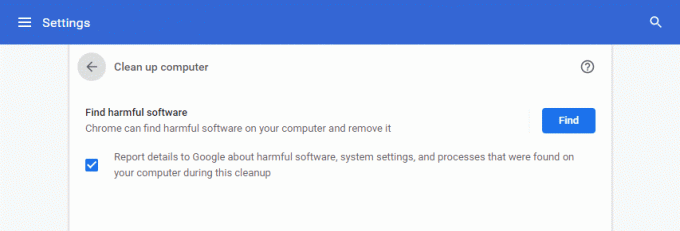
6. Wachten om het proces te voltooien en verwijderen de schadelijke programma's die zijn gedetecteerd door Google Chrome. Start uw systeem opnieuw op en controleer of het probleem is opgelost.
Methode 9: Browser-add-ons uitschakelen (indien van toepassing)
Als u te veel tabbladen in uw systeem heeft, zullen de browser- en computersnelheid erg traag zijn. In dit geval zal uw systeem niet normaal werken, wat leidt tot Roblox-foutcode 279. Nu kunt u proberen alle onnodige tabbladen te sluiten en uw systeem opnieuw op te starten.
Als u alle tabbladen hebt gesloten en nog steeds met het probleem wordt geconfronteerd, probeert u als volgt alle niet-vereiste extensies uit te schakelen:
1. Start de Google Chrome-browser en klik op de pictogram met drie stippen.
2. Selecteer hier Meer hulpmiddelen >Extensies zoals hieronder geïllustreerd.

3. Schakel tot slot over Uit de schakelaar voor de extensies die u wilt uitschakelen.
Opmerking: We hebben laten zien Grammatica voor Chrome als voorbeeld.

4. Herhalen hetzelfde voor alle zware extensions die je niet nodig hebt. Vernieuw je browser en controleer of het probleem nu is opgelost.
Lees ook:Hoe DNS via HTTPS in Chrome in te schakelen
Methode 10: Chrome resetten
Als u Chrome opnieuw instelt, wordt de browser hersteld naar de standaardinstellingen en wordt mogelijk Roblox-fout 279 opgelost.
1. Open Google Chrome en ga naar chrome://instellingen/reset
2. Klik op de Instellingen herstellen naar hun oorspronkelijke standaardwaarden optie, gemarkeerd weergegeven.

3. Bevestig nu uw actie door op de te klikken Reset instellingen knop.

Methode 11: Installeer Roblox opnieuw
Als geen van de methoden u heeft geholpen, probeer dan Roblox opnieuw te installeren als laatste redmiddel.
1. Druk op de Windows-toets, typ apps en functiesen klik op Open.

2. Zoeken naar Roblox in de Doorzoek deze lijst veld. Selecteer Roblox-speler en klik op Verwijderen, zoals hieronder afgebeeld.
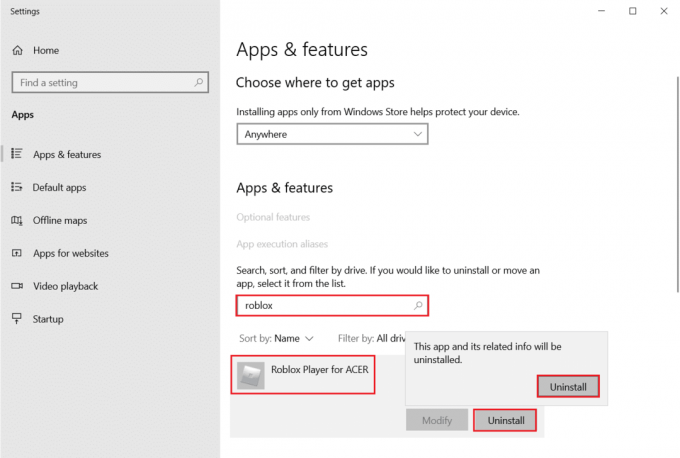
3. Nogmaals, klik op Verwijderen om het nogmaals te bevestigen.
4. Wacht terwijl Windows klaar is Roblox verwijderen vanaf uw pc.

Opmerking: Als het programma is verwijderd, kunt u dit bevestigen door het opnieuw te zoeken. U ontvangt een bericht; We konden niets vinden om hier te laten zien. Controleer uw zoekcriteria dubbel zoals getoond.
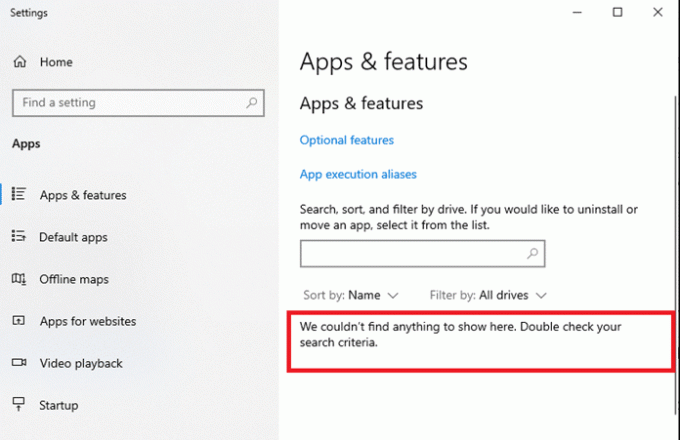
5. Ga naar de Roboxofficiële website en selecteer een spel.

6. Klik op de Toneelstuk knop weergegeven gemarkeerd in de onderstaande foto.
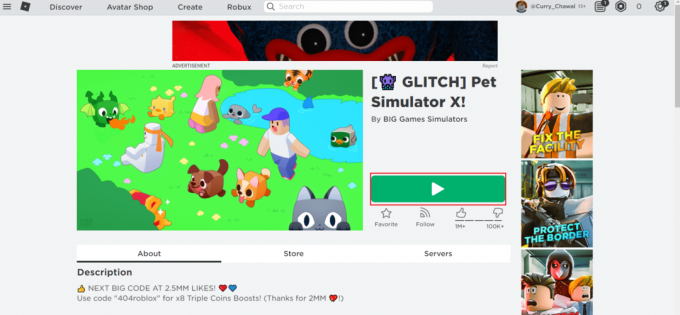
7. Dan klikken Download en installeer Roblox knop.
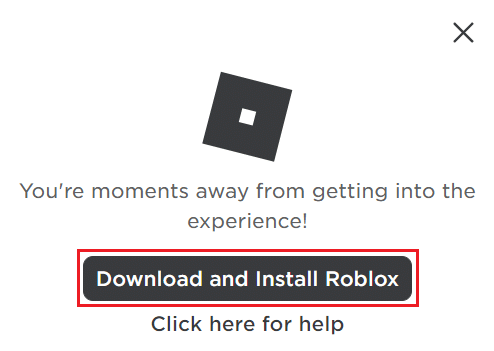
8. Nadat u het installatiebestand hebt gedownload, voert u de RobloxPlayerLauncher door erop te dubbelklikken.

9. Wacht terwijl het besturingssysteem klaar is Roblox installeren.
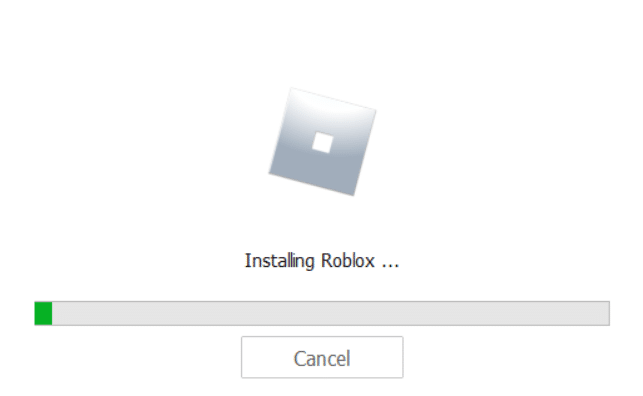
10. U krijgt het bericht dat: ROBLOX IS SUCCESVOL GENSTALLEERD! zoals getoond.

11. Start de app opnieuw en begin met spelen!
Aanbevolen:
- Hoe Steam te repareren die niet wordt geopend op Windows 10
- Lijst met Roblox-beheerdersopdrachten
- Hoe te repareren Crunchyroll werkt niet
- Hoe de wifi-internetsnelheid te verhogen op Windows 10
We hopen dat deze gids nuttig was en dat je het kon oplossen Roblox-fout 279 op uw systeem. Laat ons weten welke methode voor jou het beste werkte. Als u vragen/suggesties heeft met betrekking tot dit artikel, aarzel dan niet om ze in het opmerkingengedeelte te plaatsen.



